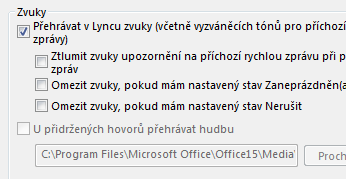Pokud se vám něco nelíbí na způsobu, jakým se Lync snaží upoutat vaši pozornost, můžete to možná změnit. Pokud například zjistíte, že vám chybí žádosti o upozornění na rychlé zprávy, můžete udělat několik věcí, aby bylo obtížnější je přehlédnout. Pokud jsou zvuková upozornění, která Lync odesílá, pro vás na druhou stranu nepříjemná, můžete je vypnout. No a když třeba máte plné ruce práce, můžete vypnout upozornění u všech lidí kromě těch nejdůležitějších kontaktů. A jestli vás nezajímá, že si vás někdo přidal mezi kontakty, můžete tohle upozornění úplně vypnout.
Nastavení výraznějších upozornění
Pokud se vám stává, že si nevšimnete žádostí o rychlou zprávu a chcete, aby byla nápadnější, zkuste toto:
-
Nastavte zobrazení tak, aby byl Lync vždycky v popředí: Klikněte na rozevírací šipku vedle tlačítka Možnosti
-
Ověřte, že je Lync nastavená tak, aby odesílala zvuková upozornění: klikněte na tlačítko Možnosti , klikněte na Vyzváněcí tóny a zvuky, vyberte Přehrát zvuky v Lync (včetně vyzváněcích tónů pro příchozí hovory a upozornění rychlých zpráv) a ověřte, že ostatní zaškrtávací políčka na panelu nejsou zaškrtnutá.
-
Zkontrolujte, jestli jsou reproduktory nebo jiná zvuková zařízení nastavená dost nahlas.
-
Když používáte víc monitorů, zvykněte si přesouvat hlavní okno aplikace Lync na monitor, který právě používáte.
-
Popřemýšlejte, jestli nechcete změnit zvuk upozornění na něco výraznějšího.
-
Klikněte na tlačítko Možnosti, klikněte na Vyzváněcí tóny a zvuky, klikněte na tlačítko Zvuky Nastavení a potom klikněte na kartu Zvuky.
-
Na panelu Události programů přetáhněte posuvník dolů k položkám Lync.
-
Klikněte na Příchozí rychlá zpráva. V části Zvuky v dolní části okna by teď měl být text COMMUNICATOR_iminvite.wav.
-
Klikněte na rozevírací šipku vedle této položky a přehrajte si pár jiných zvuků.
-
Když najdete zvuk, který chcete použít pro příchozí upozornění rychlých zpráv, klikněte na Použít. (Panel Události programu by teď měl číst příchozí rychlou zprávu a na panelu Zvuky by se měl zobrazit název libovolného souboru .wav, který jste vybrali.) Pak klikněte na OK. (Pro tento účel můžete také nahrát vlastní soubor .wav a pak k tomuto souboru přejít a vybrat ho jako upozornění pomocí rychlých zpráv.)
-
Můžete také nastavit podobné vlastní výstrahy, abyste věděli, kdy přicházejí žádosti o komunikaci s jinými než rychlými zprávami. Uděláte to tak, že v kroku 3 výše kliknete na jiný režim komunikace Lync než příchozí rychlá zpráva (například příchozí hovor, příchozí videohovor, příchozí týmový hovor). Pak postupujte podle kroků 4 a 5 výše.
Vypnutí zvukových upozornění
-
Klikněte na tlačítko Možnosti, klikněte na Vyzváněcí tóny a zvuky a zrušte zaškrtnutí políčka Přehrát zvuky v Lync (včetně vyzváněcích tónů pro příchozí hovory a upozornění rychlých zpráv).
Nastavení možností pro stav Nerušit
Pokud máte opravdu hodně práce, můžete nastavením stavu Nerušit snížit pravděpodobnost, že vás někdo bude rušit. I tak ale možná budete chtít být v kontaktu s důležitými osobami. Podle potřeby můžete nastavit výjimky pro kontakty, kterým jste přiřadili vztah Pracovní skupina (obvykle se jedná o nejbližší spolupracovníky).
Otevřete okno Možnosti upozornění a udělejte jednu z těchto akcí:
-
Chcete-li skrýt všechny Lync výstrahy, abyste nemohli být přerušeni, pokud je váš stav nastaven na hodnotu Nerušit, klikněte na tlačítko Nezobrazovat upozornění.
-
Pokud chcete zobrazit jenom pozvánky ke konverzaci od členů pracovní skupiny a skrýt všechny ostatní výstrahy, když je váš stav nastavený na Nerušit, klikněte na Zobrazit jenom upozornění konverzace od lidí v mém vztahu ochrany osobních údajů pracovní skupiny.
-
Pokud chcete zobrazit všechna upozornění, ale omezit pozvánky na konverzace odesílané členy pracovní skupiny, když je váš stav nastavený na Nerušit, klikněte na Zobrazit všechna upozornění, ale jenom upozornění konverzací od lidí v mém vztahu ochrany osobních údajů pracovní skupiny.
Poznámka: Pokud jste nastavili stav Nerušit a provedete hovor na číslo 911, váš stav se automaticky změní na Dostupný. Můžete ho kdykoli resetovat.
Změna upozornění, když si vás někdo přidá do kontaktů
Když vás někdo přidá jako kontakt, Lync ho ve výchozím nastavení přidá do průběžného seznamu lidí, které byste mohli zvážit přidáním do vlastního seznamu kontaktů. Tento seznam si můžete prohlédnout kliknutím na kartu Nový v zobrazení kontaktů v hlavním okně aplikace Lync. Rozhodněte, kdo chcete přidat do vlastního seznamu kontaktů, a přiřaďte jim vztahy ochrany osobních údajů a členství ve skupinách.
Ale jestli se vám tohle nechce zařizovat, můžete ve Skypu pro firmy (Lyncu) nastavit, ať mezi vaše kontakty automaticky přidá každého, kdo si vás přidal do svých kontaktů. Takovým kontaktům se přiřadí vztah ochrany osobních údajů Kolegové. Pokud tedy chcete kontakty přidávat automaticky, udělejte tohle:
-
Otevřete Možnosti upozornění a zrušte zaškrtnutí políčka Upozorňovat na přidání do seznamu kontaktů.